Kuinka ratkaista videot, joita ei toisteta Androidissa – 7 parasta tapaa, jotka sinun pitäisi tietää
Miksi videoita ei toisteta Android-puhelimessa? Kun haluat katsoa YouTube-videoita, saatat saada virheilmoituksen "yhteys palvelimeen katkesi". Jos olet ladannut joitain videoita Internetistä, et voi avata videoita oletusvideosoittimella. Mitkä ovat parhaat keinot korjata videoita, joita ei toisteta Androidissa? Saat lisätietoja 7 parhaasta tavasta artikkelista.

SIVUN SISÄLTÖ
Osa 1. 4 hyödyllistä vinkkiä YouTube-videoiden korjaamiseen, jotka eivät toistu Androidissa
1. Nollaa verkko Androidissa
Epävakaan verkon pitäisi olla syy siihen, että videoita ei toisteta Androidilla. Voit sammuttaa verkon ja ottaa sen uudelleen käyttöön. Voit myös yrittää vaihtaa Wi-Fin dataliikenneyhteyteen ongelman korjaamiseksi. Jos se ei auta, nollaa verkko asetuksista napauttamalla Järjestelmä, Nollaa ja valitsemalla Nollaa verkkoasetukset.
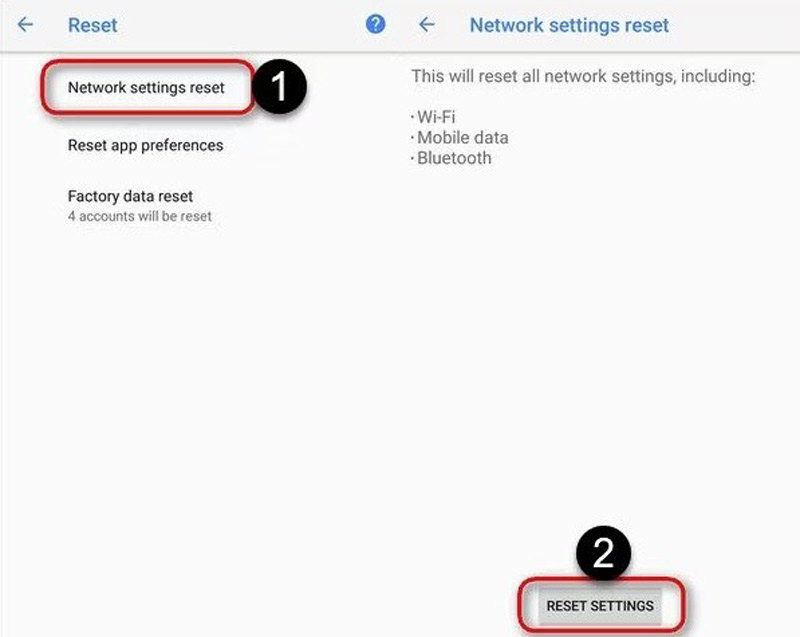
2. Vapauta Android-tallennustilaa
Se on toinen usein kysytty kysymys YouTube-videoista, joita ei toisteta Androidilla. Poista vain joitain käyttämättömiä asiakirjoja, sovelluksia ja kuvia. Suorita sitten kaikki ohjelmat loppuun varmistaaksesi, että RAM-muistia on tarpeeksi, ja käynnistä sitten YouTube-sovellus uudelleen toistaaksesi videoita.
3. Tyhjennä välimuisti tai evästeet YouTubessa
Joskus YouTuben välimuistitiedostot ovat myös syy siihen, miksi videoita ei toisteta Android-puhelimella. Voit avata asetukset Android-puhelimellasi ja napauta Sovellukset ja ilmoitukset -painiketta. Etsi sitten YouTube-sovellus ja napauta Varastointi -painiketta. Valitse sen jälkeen Tyhjennä välimuisti -painiketta aloittaaksesi tyhjennyksen. Voit myös poistaa YouTuben ja ladata sen uudelleen Google Playsta.
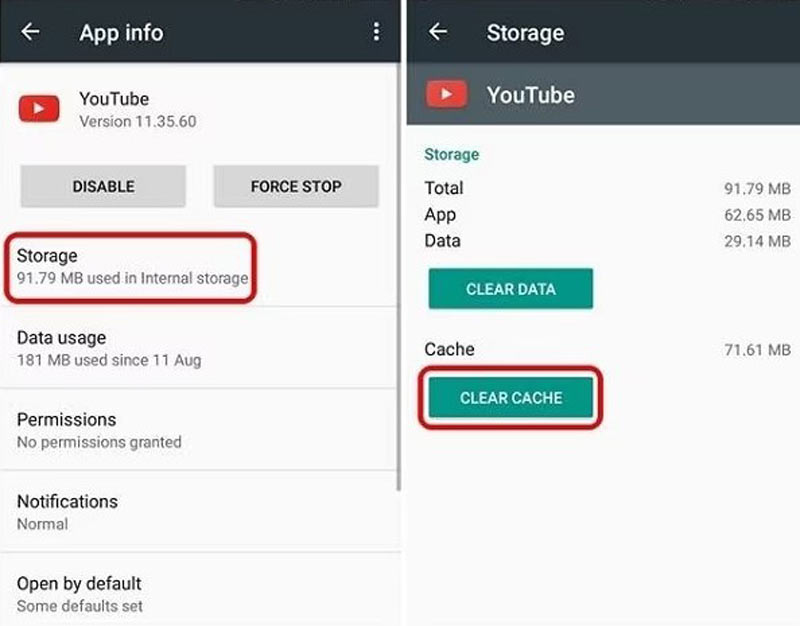
4. Muita vinkkejä ei voida toistaa videon virheen korjaaminen Androidilla
Oletetaan, että näet ilmoituksen videon toiston epäonnistumisesta. Siinä tapauksessa se voi johtua syistä, kuten virushyökkäys, vanhentunut Android-järjestelmä tai vanha YouTube-versio. Korjaaksesi videot, joita ei toisteta Androidilla, voit yrittää muodostaa yhteyden Internetiin uudelleen, päivittää Android-järjestelmäsi ja ladata uuden version YouTubesta.
Osa 2. 3 parasta tapaa korjata videot, jotka eivät toistu Androidissa
Entä Internetistä ladatut videot? Jos olet ladannut joitain AVI-elokuvia, et voi pelata suoraan Android-mediasoittimilla. Lisäksi, kun tiedostot ovat liian suuria toistettavaksi tai video jumissa toistoprosessin aikana, tässä on 3 tehokasta tapaa korjata videot, joita ei toisteta Android-laitteella.
Tapa 1. Kuinka muuntaa Android-videoita yhteensopivaan muotoon
Koska Android ei voi toistaa videokoodekkeja, joita ei tueta, tarvitset tehokkaan ja kätevän muuntimen toistamattomien videoiden muuntamiseksi yhteensopiviksi koodekeiksi. Ovatko ladatut Android-videot AVI-muodossa tai liian suuria Android-puhelimeesi, Vidmore Video Converter on all-in-one-ratkaisu videoiden muuntamiseen ja pakkaamiseen Android-puhelimille. Kun et voi toistaa videoita Androidilla, voit yksinkertaisesti muuntaa, muokata ja hallita videoita ohjelmassa.
- Muunna videot Android-yhteensopivaksi MP4: ksi tai optimaalisiksi esiasetuksiksi.
- Pakkaa video, jota ei voi toistaa Androidissa, haluttuun kokoon.
- Säädä videokoodekkia, tarkkuutta, kehysnopeutta ja paljon muuta.
- Tarjoa muokkausominaisuuksia leikata, rajata, yhdistää tai käyttää videosuodattimia.
- Korkea menestysprosentti korruptoituneiden videoiden korjaamisessa.

Vaihe 1. Lataa Vidmore Video Converter tietokoneellesi ja käynnistä ohjelma. Siirry kohtaan Muunnin -valikko ja napsauta Lisää tiedostoja -painiketta vasemmassa yläkulmassa lisätäksesi ladatut videot Android-laitteesta. Jos mahdollista, voit ladata videot myös suoraan tietokoneellesi.

Vaihe 2. Klikkaa Muunna kaikki muotoon -painiketta oikeassa yläkulmassa ja valitse MP4-muoto korjata videoluettelossa videot, joita ei voi toistaa Androidissa. Napsauta sitten Sama kuin lähde -painiketta alkuperäisen laadun säilyttämiseksi. Tietenkin voit myös valita Android-puhelimen esiasetuksen suoraan.

Vaihe 3. Tämän jälkeen voit säätää videon pakkauksenhallintaa ja resoluutiota tai siirtyä kohtaan Puristaa vaihtoehto Työkalupakki -valikosta saadaksesi pienemmän AVI-tiedoston Androidille. Klikkaa Muunna kaikki -painiketta muuntaaksesi ja pakkaa AVI tiedostot Androidille.

Tapa 2. Vahingoittuneiden ja toistamattomien videoiden korjaaminen
Jos video on vioittunut tai vaurioitunut, sinun on korjattava se, jotta se voidaan toistaa Android-laitteellasi. Se on helppo prosessi voimakkaiden kanssa Vidmore Video Fix. Tämä työkalu voi nopeasti korjata vioittuneet tai vaurioituneet videot tekoälytekniikalla riippumatta vaurion aiheuttamista syistä. Ja sinulle luvataan korkea onnistumisprosentti ja nopea korjausnopeus. Kokeile korjata videoita, joita ei toisteta Androidilla.
- Korjaa vioittuneet ja toistamattomat videot helposti.
- Korjaa videoita riippumatta siitä, kuinka ne ovat vaurioituneet
- Palauta epäselvät, katkonaiset tai välkkyvät videot.
- Esikatsele korjattua videota ennen sen tallentamista.
- Korkea menestysprosentti korruptoituneiden videoiden korjaamisessa.

Vaihe 1. Lataa, asenna ja käynnistä videon korjaustyökalu tietokoneellesi
Vaihe 2. Tuo toistamaton video napsauttamalla + painiketta vasemmalla. Napsauta seuraavaksi oikealla olevaa + -painiketta lisätäksesi mallivideon, jonka tulee olla samassa muodossa kuin vioittunut video.

Vaihe 3. Klikkaa Korjaus -painiketta aloittaaksesi kelpaamattoman videon korjaamisen.

Vaihe 4. Kun videon korjaus on valmis, voit napsauttaa Esikatselu -painiketta, jos haluat esikatsella sitä. Tallenna se tietokoneellesi napsauttamalla Tallentaa painiketta alareunassa.

Nyt voit katsella kiinteää videotasi kansiossa ja katsella sitä Android-laitteellasi. Jos sinulla on useampi kuin yksi korjattava video, toista prosessi ja korjaa ne yksitellen.
Tapa 3. Kuinka toistaa Android-videoita laadun heikkenemättä
Mitä sinun pitäisi tehdä, jos haluat nauttia alkuperäisistä AVI-tiedostoista alkuperäisellä laadulla? Kun et voi toistaa joitain suuria AVI-elokuvia Androidilla, etenkin toistuvien viiveiden ja äänen puuttumisen vuoksi. Vidmore Player on monipuolinen mediasoitin, joka on yhteensopiva videoiden, äänitiedostojen, DVD-levyjen ja Blu-ray-tiedostojen kanssa. Se tukee korkealaatuista kuvan toistoa ja täydellistä äänenkäsittelyä.
- Yhteensopiva useimpien videoformaattien, kuten AVI, MP4, MKV, jne.
- Tuki 4K-videoille, DVD / Blu-ray-levyille / kansioille / ISO-kuville ja muille.
- Hallitse videovalikkoa, otsikkoa, lukua, toistoa ja äänenvoimakkuutta.
- Tarjoa korkealaatuinen kuvan toisto ja sujuva katselukokemus.

Vaihe 1. Kun olet ladannut Vidmore Playerin, voit käynnistää ohjelman tietokoneellasi. Varmista, että olet siirtänyt videon tietokoneellesi. Klikkaa Avaa tiedosto -painiketta valitaksesi ladattavat videot, jotka haluat toistaa.

Vaihe 2. Se toistaa AVI-tiedostot Android-puhelimesta suoraan alkuperäisellä laadulla. Lisäksi voit myös valita haluamasi äänenvoimakkuuden, videon tekstityksen ja muut parametrit. Sen pitäisi olla paras vaihtoehto korjata videoita, joita ei toisteta Androidissa.
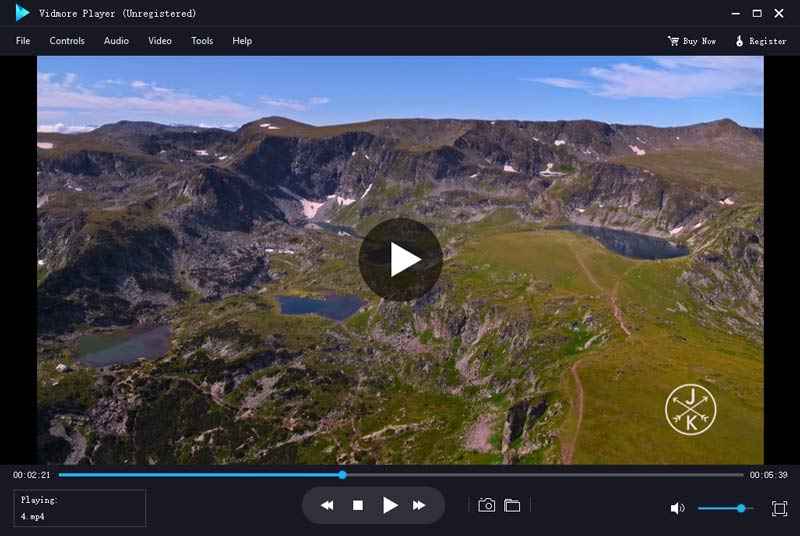
Osa 3. Usein kysytyt kysymykset videoista, joita ei toisteta Androidissa
Mitä koodekkeja Android tukee?
Android tukee koodekkeja, kuten H.263, H.264, H.265, MPEG-4 SP, VP8, VP9 ja AV1.
Miksi Messenger-videoita ei toisteta Androidilla?
Tarkista Internet ja yritä käynnistää Messenger uudelleen. Jos se ei auta, käynnistä Android-puhelimesi uudelleen. Tai päivitä Android-käyttöjärjestelmäsi.
Poistaako välimuistin tyhjentäminen YouTubessa katseluhistoriani?
Ei. Välimuistin tyhjentäminen YouTubessa voi poistaa vain väliaikaiset tiedot. Katseluhistoriasi tallennetaan edelleen.
Johtopäätös
Kun sinulla on YouTube videoita, joita ei toisteta Androidissa ongelmaan, voit kokeilla joitain yleisiä menetelmiä, kuten tietojen tyhjentämistä, päivittämistä tai sovelluksen uudelleenasentamista. Mitä tulee ladattuihin videoihin, joita ei voi toistaa Android-puhelimellasi, voit joko muuntaa videon yhteensopivaan muotoon tai yksinkertaisesti valita erinomaisen videosoitin nauttia videosta alkuperäisellä videolaadulla. Jos sinulla on kysyttävää aiheesta, voit jättää kommentin artikkeliin.


